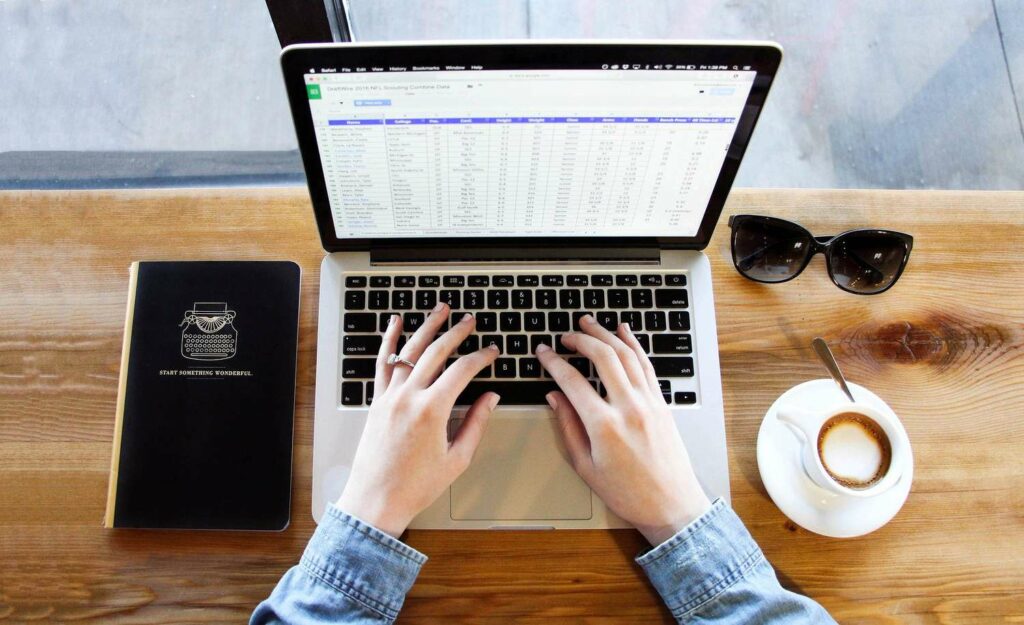Comment soustraire des dates dans Excel
Avis
- Exemple : Pour saisir une date dans une cellule, c’est-à-dire 25 juillet 2009 et 16 mai 1962Sélectionnez la cellule où le résultat sera affiché.
- formule > temps de rencontre > Annéesélectionnez la cellule de la première date, puis sélectionnez le D’ACCORDEntrez un signe moins ( – ) fonction après.
- temps de rencontre > Annéesélectionnez la cellule de la deuxième date, puis sélectionnez le D’ACCORDLe nombre apparaît dans la cellule de résultat.
Cet article explique comment soustraire des dates dans Microsoft Excel à l’aide de la fonction YEAR, qui est une fonction date/heure qui calcule l’année d’une date spécifique. Les instructions couvrent Excel 2019-2007, Excel pour Microsoft 365 et Excel pour le Web.
Soustraire des dates à l’aide de la fonction YEAR
Si vous souhaitez ajuster les dates planifiées d’un projet ou expérimenter la durée d’une seule activité, il peut être utile d’utiliser la fonction ANNEE pour soustraire les dates.
Dans cet exemple, nous voulons trouver le nombre d’années entre deux dates. Notre formule finale ressemblera à ceci :
= Année(D1) – Année(D2)
Pour entrer la formule dans Excel, nous pouvons entrer la formule dans la cellule E1 et soustraire deux dates dans les cellules D1 et D2, ou entrer la formule dans la cellule E1 à l’aide de la boîte de dialogue de la fonction ANNÉE.
Dans cet exemple, nous utiliserons la méthode dialog pour saisir la formule. Étant donné que la formule implique la soustraction de deux dates, nous utiliserons la boîte de dialogue pour saisir deux fois la fonction ANNÉE.
À la date initialement saisie
Ce sont la première des deux étapes pour entrer la date.
-
Entrez les dates suivantes dans les cellules appropriées :
J1 : 25 juillet 2009
J2 : 16 mai 1962
-
sélectionner une cellule E1où les résultats sont affichés.
-
choisir formule Étiqueter.
-
choisir temps de rencontre Ouvrez la liste déroulante des fonctions à partir du ruban.
-
choisir Année Appelle la boîte de dialogue de la fonction dans la liste.
-
sélectionner une cellule D1 Entrez la référence de cellule pour la première date dans la boîte de dialogue.
-
choisir D’ACCORD.
-
Dans la barre de formule, vous devriez voir la première fonction : = année(D1).
-
Cliquez sur barre de formule après la première fonction.
-
saisir un signe moins ( – ) dans la barre de formule après la première fonction car nous soustrayons deux dates.
deuxième date d’entrée
Nous allons maintenant saisir à nouveau la date pour terminer le processus.
-
Maintenant, choisissez temps de rencontre Ouvrez à nouveau la liste déroulante des fonctions à partir du ruban.
-
choisir Année Appelle une deuxième fois la boîte de dialogue de la fonction dans la liste.
-
sélectionner une cellule D2 Entrez la référence de cellule pour la deuxième date.
-
choisir D’ACCORD.
-
Nombre 47 devrait apparaître dans la cellule E1 car il y a 47 ans entre 1962 et 2009.
-
Lorsque vous sélectionnez la cellule E1, la fonction complète = Année(D1) – Année(D2) Apparaît dans la barre de formule au-dessus de la feuille de calcul.
FAQ
-
Comment remplir automatiquement les dates dans Excel ?
Pour remplir automatiquement les dates de chaque mois et année, entrez une date de début et formatez la cellule.Survolez le bord droit de la cellule jusqu’à ce que vous voyiez le Poignée de remplissageAppuyez sur le bouton droit de la souris et faites glisser pour sélectionner les cellules à remplir automatiquement.Relâchez le bouton de la souris et sélectionnez Remplissez le mois ou Remplissez l’année.
-
Comment compter les jours entre les dates dans Excel ?
Pour calculer la différence entre deux dates, utilisez la fonction DATEDIF. Entrez la date de début dans une cellule et la date de fin dans l’autre. La syntaxe est : =DATEDIF(date_début, date_fin, « unité »).
-
Comment trier les dates dans Excel ?
Pour trier les dates dans Excel, sélectionnez les dates que vous souhaitez trier, puis choisissez Maison onglet, puis cliquez sur flèche vers le bas sous tri et filtrage. choisir Trier du plus ancien au plus récent ou Trier du plus récent au plus ancien.
Merci de nous en informer!
Recevez chaque jour les dernières actualités technologiques
abonnement
Dites-nous pourquoi !
D’autres ne sont pas assez détaillés pour comprendre